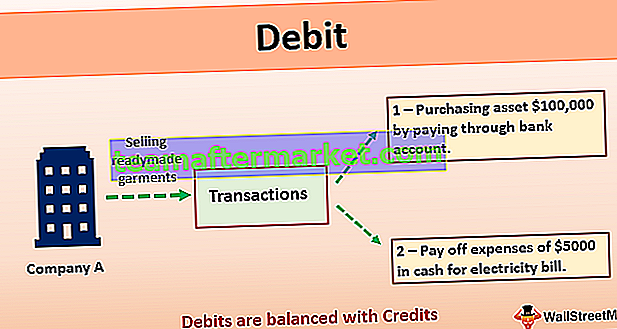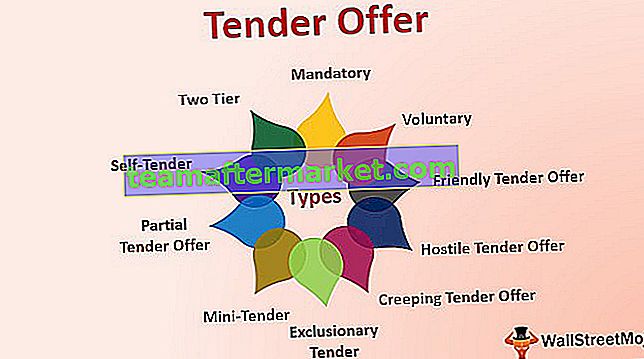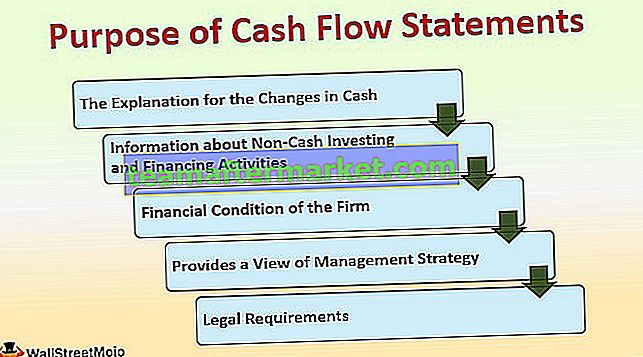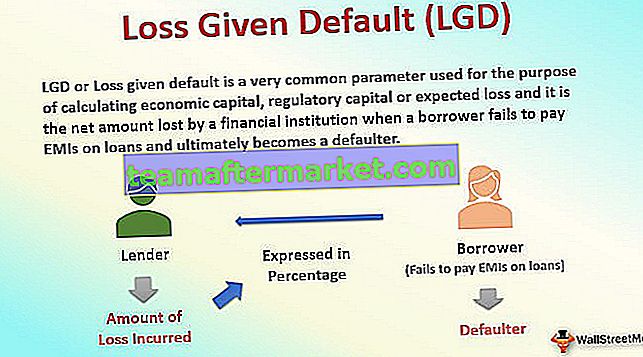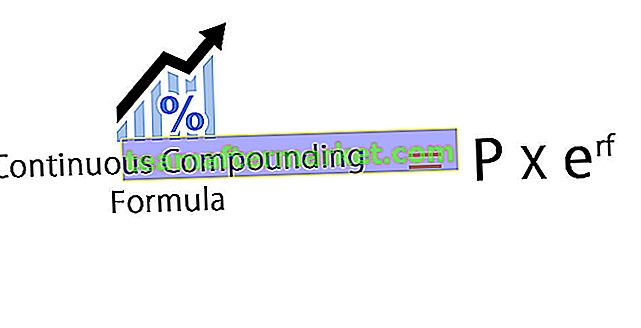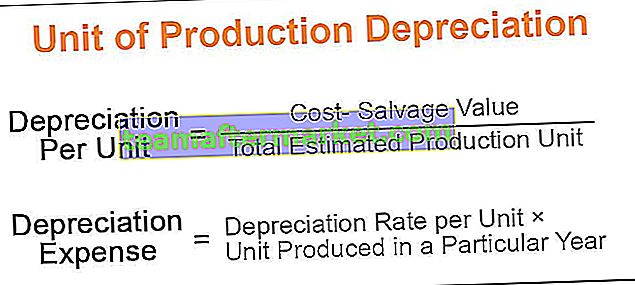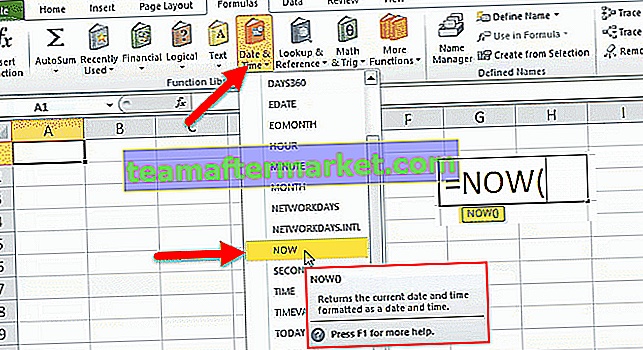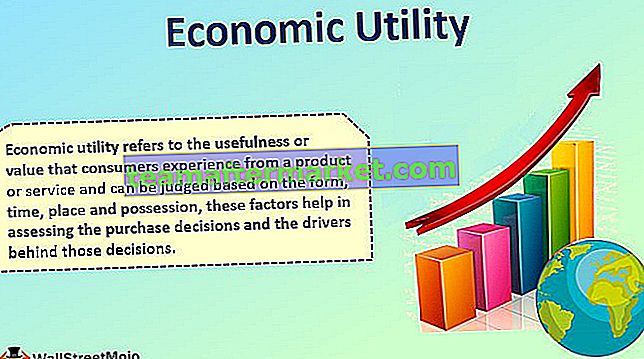Fórmula de TIEMPO en Excel
El tiempo es una función de la hoja de trabajo de tiempo en Excel que se usa para hacer tiempo a partir de los argumentos proporcionados por el usuario, los argumentos están en el siguiente formato, respectivamente, horas, minutos y segundos, el rango para la entrada de horas puede ser de 0 a 23 y para minutos es 0-59 y similar para segundos y el método para usar esta función es el siguiente = Tiempo (Horas, Minutos, Segundos).

Explicación
La fórmula de TIME acepta los siguientes parámetros y argumentos:
- hora : puede ser cualquier número entre 0 y 32767, que representa la hora. El punto que debe tenerse en cuenta para este argumento es que si el valor de la hora es mayor que 23, se dividirá por 24. El resto de la división se utilizará como valor de la hora. Para una mejor comprensión, TIEMPO (24,0,0) será igual a TIEMPO (0,0,0), TIEMPO (25,0,0) significa TIEMPO (1,0,0) y TIEMPO (26,0,0) ) será igual a TIME (2,0,0) y así sucesivamente.
- minuto : puede ser cualquier número entre 0 y 32767, que representa el minuto. Para este argumento, debe tener en cuenta que si el valor de los minutos es mayor que 59, cada 60 minutos sumará 1 hora en el valor de la hora preexistente. Para una mejor comprensión, TIME (0,60,0) será igual a TIME (1,0,0) y TIME (0,120,0) será igual a TIME (2,0,0) y así sucesivamente.
- segundo : puede ser cualquier número entre 0 y 32767, que representa el segundo. Para este argumento, debe tener en cuenta que, si el segundo valor excede 59, entonces cada 60 segundos agregará 1 minuto al valor de minutos preexistente. Para una mejor comprensión, TIEMPO (0,0,60) será igual a TIEMPO (0,1,0) y TIEMPO (0,0,120) será igual a TIEMPO (0,2,0) y así sucesivamente.
Valor de retorno de la fórmula TIME:
El valor de retorno será un valor numérico entre 0 y 0,999988426, que representa una hoja de tiempo en particular.
Notas de uso
- El TIEMPO en la hoja de Excel se utiliza para crear una fecha en formato de número de serie a partir de los componentes de hora, minuto y segundo, que especifique.
- La hoja HORA se utiliza para crear una hora válida si tiene los valores de los componentes anteriores por separado. Por ejemplo, TIEMPO (3,0,0,) es igual a 3 horas, TIEMPO (0,3,0) es igual a 3 minutos, TIEMPO (0,0,3) es igual a 3 segundos y TIEMPO (8 , 30,0) es igual a 8,5 horas.
- Una vez que obtenga una hora válida, puede formatearla fácilmente según sus requisitos.
¿Cómo abrir la función HORA en Excel?
- Simplemente puede ingresar la fórmula de TIEMPO deseada en la celda requerida para obtener un valor de retorno en el argumento.
- Puede abrir manualmente el cuadro de diálogo de la fórmula de TIEMPO en la hoja de cálculo e ingresar los valores lógicos para obtener un valor de retorno.
- Considere la captura de pantalla a continuación para ver la opción Fórmula de HORA en la Función de fecha y hora en el menú de Excel.

¿Cómo usar TIME en una hoja de Excel?
Eche un vistazo a los ejemplos de TIEMPO que se dan a continuación en la hoja de Excel. Estos ejemplos de función de tiempo le ayudarán a explorar el uso de la función de tiempo en Excel y aclararán el concepto de función de tiempo.
Puede descargar esta plantilla de Excel de función de TIEMPO aquí - Plantilla de Excel de función de TIEMPO
En la captura de pantalla anterior, puede ver que se han incluido 3 columnas, es decir, D, E y F. Estas columnas tienen diferentes formatos que muestran los resultados generados a partir de la función TIME. Considere los siguientes puntos para una mejor comprensión.
- Las celdas de la columna D están formateadas con el formato General para que se muestre el resultado de la función HORA en valores decimales.
- Las celdas de la columna E tienen el formato predeterminado h: mm AM / PM. Así es como Excel formatea automáticamente los resultados una vez que ingresa la fórmula de TIEMPO.
- Las celdas de la columna F están formateadas con el formato personalizado h: mm: ss AM / PM. Esto le ayudará a ver las horas, minutos y segundos completos.
Ahora, según la hoja de cálculo de Excel anterior, consideremos ocho ejemplos y veamos el retorno de la función TIME según la sintaxis de la función Time.
Nota- Debe ingresar la Fórmula de TIEMPO en todas las celdas de las tres columnas D, E y F para obtener el resultado.

Considere las siguientes capturas de pantalla de los ejemplos anteriores para una comprensión clara.
Ejemplo 1

Ejemplo # 2

Ejemplo # 3

Ejemplo # 4

Ejemplo # 5

Ejemplo # 6

Ejemplo # 7

Ejemplo # 8

Errores de la función TIME de Excel
Si obtiene algún tipo de error de la función TIME, puede ser cualquiera de los siguientes.
#NUM! - Este tipo de error ocurre si el argumento proporcionado por usted está evaluando un tiempo negativo, por ejemplo, si la hora proporcionada es menor que 0.
#¡VALOR! - Este tipo de error ocurre si alguno de los argumentos proporcionados por usted no es numérico.
Cosas para recordar
- TIME en Excel le permite crear tiempo con componentes individuales de hora, minuto y segundo.
- TIME en Excel se clasifica en las funciones FECHA Y HORA.
- La HORA devolverá un valor decimal entre 0 y 0,999988426 dando un valor de hora, minuto y segundo.
- Después de usar TIME en Excel, una vez que obtenga una hora válida, puede formatearla fácilmente según sus requisitos.